暴风影音,小编告诉你暴风影音怎么截图
分类:windows7教程 发布时间:2018-05-19 10:12:14
有些宝宝们在看视频的时候,一般都是在特定的视频软件上看的。我们经常使用的视频软件可多了,有爱奇艺视频、优酷视频、搜狐视频、暴风影音等。但是今天小编要说的就是,在暴风影音看视频的时候,要怎么进行截图。
宝宝们,你们用不用暴风影音看视频的呀?如果有的话,你们知道怎么在看视频的时候截图吗?知道的话,就看看小编我说的和你所知道的是不是同一种方法。不知道的宝宝呢,就接着看下去学一学吧
小可爱们,我们现在就开始教程讲解啦~
首先,我们要确保暴风影音是最新版的
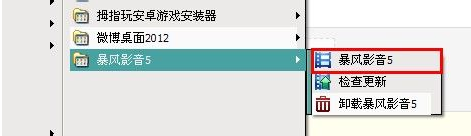
暴风影音怎么截图系统软件图解1
然后用暴风影音打开视频。
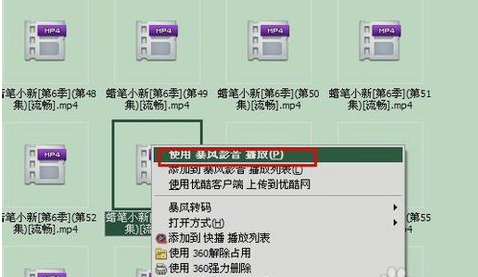
暴风影音系统软件图解2
当你遇到你想截取的画面,可以按暂停。

截图系统软件图解3
然后页面的右下角的“暴风工具箱”并点击。

暴风影音怎么截图系统软件图解4
点开之后,点“截图”就可以啦~然后去相对应的文件夹找即可~

暴风影音系统软件图解5
小可爱们,你们现在会了吗~

暴风影音系统软件图解6






 立即下载
立即下载







 魔法猪一健重装系统win10
魔法猪一健重装系统win10
 装机吧重装系统win10
装机吧重装系统win10
 系统之家一键重装
系统之家一键重装
 小白重装win10
小白重装win10
 杜特门窗管家 v1.2.31 官方版 - 专业的门窗管理工具,提升您的家居安全
杜特门窗管家 v1.2.31 官方版 - 专业的门窗管理工具,提升您的家居安全 免费下载DreamPlan(房屋设计软件) v6.80,打造梦想家园
免费下载DreamPlan(房屋设计软件) v6.80,打造梦想家园 全新升级!门窗天使 v2021官方版,保护您的家居安全
全新升级!门窗天使 v2021官方版,保护您的家居安全 创想3D家居设计 v2.0.0全新升级版,打造您的梦想家居
创想3D家居设计 v2.0.0全新升级版,打造您的梦想家居 全新升级!三维家3D云设计软件v2.2.0,打造您的梦想家园!
全新升级!三维家3D云设计软件v2.2.0,打造您的梦想家园! 全新升级!Sweet Home 3D官方版v7.0.2,打造梦想家园的室内装潢设计软件
全新升级!Sweet Home 3D官方版v7.0.2,打造梦想家园的室内装潢设计软件 优化后的标题
优化后的标题 最新版躺平设
最新版躺平设 每平每屋设计
每平每屋设计 [pCon planne
[pCon planne Ehome室内设
Ehome室内设 家居设计软件
家居设计软件 微信公众号
微信公众号

 抖音号
抖音号

 联系我们
联系我们
 常见问题
常见问题



